解除win7防火墙阻止程序方法 如何解除win7防火墙对软件的阻止
更新时间:2021-05-20 15:41:53作者:zhong
有时我们在下载软件的时候,要是存在一个危险,系统的防火墙就会阻止你继续下载,这样的话你就无法使用这软件了,这就需要把防火墙阻止的程序给解除了,那么如何解除win7防火墙对软件的阻止呢,下面小编给大家分享解除win7防火墙阻止程序的方法。
推荐系统:win7最纯净版gho镜像下载
解决方法:
1、右键点击网络Internet访问共享中心。
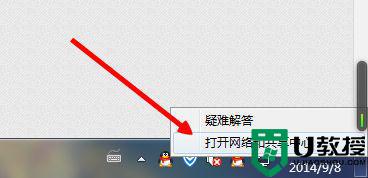
2、网络共享中心左下方导航处有个‘Windows 防火墙’,点击进入。
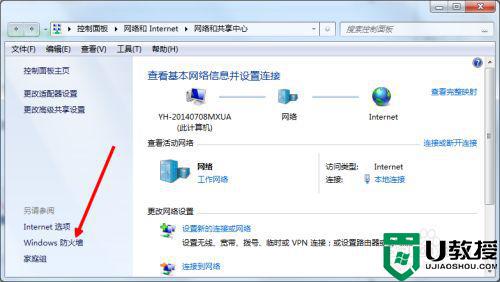
3、进入‘允许程序或功能通过windows防火墙’。
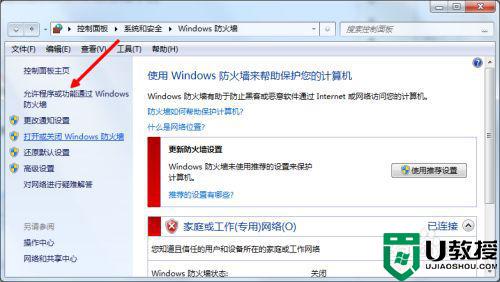
4、在允许的程序和功能下找到需要设置白名单的软件。如果没有,点击‘允许运行另一程序’。
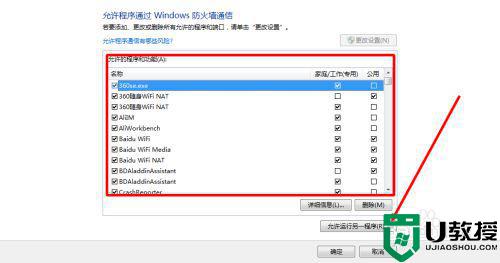
5、选择程序,点击后路径会发现变化,转换到程序的路径中。把程序添加进来。
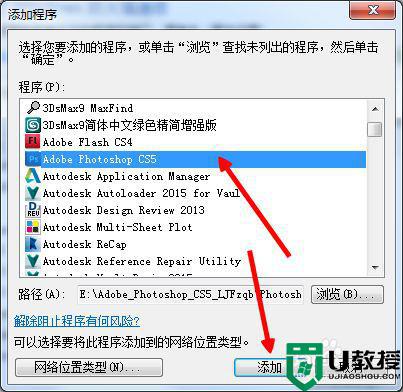
6、在家庭/工作(专用)和公用前面都打上勾,也可以按自己的需要去改变。最后保存方可。
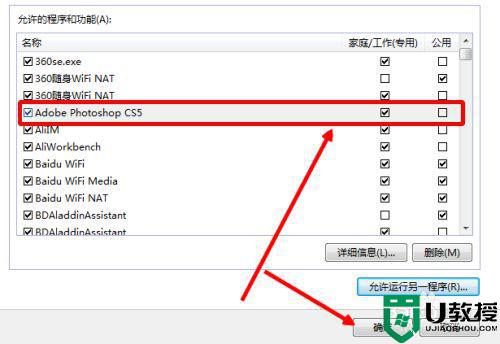
以上就是解除win7防火墙阻止程序的方法,有想解除被防火墙阻止的软件,可以按上面的方法来进行解除。
解除win7防火墙阻止程序方法 如何解除win7防火墙对软件的阻止相关教程
- win7防火墙阻止打印机共享怎么解决
- win7防火墙已经关闭还是提示阻止怎么解决
- Win7怎么设置才能让被防火墙阻拦的程序通过
- Win7怎么设置才能让被防火墙阻拦的程序通过
- Win7怎么设置才能让被防火墙阻拦的程序通过
- 为什么w7不能关防火墙 win7 防火墙关不了如何解决
- win7禁用防火墙方法 win7如何禁用防火墙
- windows7防火墙怎么添加信任 windows7如何设置防火墙信任程序
- win7防火墙开启ping方法 win7防火墙怎么允许ping
- win7防火墙加入白名单方法 win7电脑防火墙怎么添加白名单
- Win11怎么用U盘安装 Win11系统U盘安装教程
- Win10如何删除登录账号 Win10删除登录账号的方法
- win7系统分区教程
- win7共享打印机用户名和密码每次都要输入怎么办
- Win7连接不上网络错误代码651
- Win7防火墙提示“错误3:系统找不到指定路径”的解决措施
热门推荐
win7系统教程推荐
- 1 win7电脑定时开机怎么设置 win7系统设置定时开机方法
- 2 win7玩魔兽争霸3提示内存不足解决方法
- 3 最新可用的win7专业版激活码 win7专业版永久激活码合集2022
- 4 星际争霸win7全屏设置方法 星际争霸如何全屏win7
- 5 星际争霸win7打不开怎么回事 win7星际争霸无法启动如何处理
- 6 win7电脑截屏的快捷键是什么 win7电脑怎样截屏快捷键
- 7 win7怎么更改屏幕亮度 win7改屏幕亮度设置方法
- 8 win7管理员账户被停用怎么办 win7管理员账户被停用如何解决
- 9 win7如何清理c盘空间不影响系统 win7怎么清理c盘空间而不影响正常使用
- 10 win7显示内存不足怎么解决 win7经常显示内存不足怎么办

